Oletetaan, että suunnittelet matkaa perheesi tai ystäviesi kanssa. Haluat vain varmistaa sujuvan ja mukavan matkan. Sinun on asennettava ajosovellus. Voit käyttää ominaisuuksia, kuten reaaliaikaista navigointia, liikennepäivityksiä ja jopa löytää parhaat pysäkit matkan varrelta kyseisen sovelluksen avulla. Tämä sovellus auttaa sinua myös pysymään raiteilla, välttämään ruuhkia ja saamaan kaiken irti matkaseikkailustasi. Se on kuin henkilökohtainen navigaattori taskussasi.
Tämä postaus osoittaa:
1: Kuinka asentaa sovelluksia Androidiin
Voit asentaa sovelluksia Androidille:
1.1: Sovellusten asentaminen Play Kaupasta Androidille
Sovellusten asentaminen Androidiin on tärkeää, koska sen avulla voimme laajentaa laitteidemme toimintoja ja mukauttaa niitä tarpeidemme ja kiinnostuksen kohteidemme mukaan. Olipa kyseessä tuottavuus, viihde, viestintä tai mikä tahansa muu kategoria, saatavilla on lukemattomia sovelluksia, jotka voivat parantaa Android-kokemustamme ja tehdä elämästämme helpompaa ja nautinnollisempaa.
Jos haluat asentaa sovelluksen Android-matkapuhelimeesi, sinun on kokeiltava seuraavia vaiheita:
Vaihe 1: Avaa ' Pelikauppa ”-sovellus ensin matkapuhelimeesi.
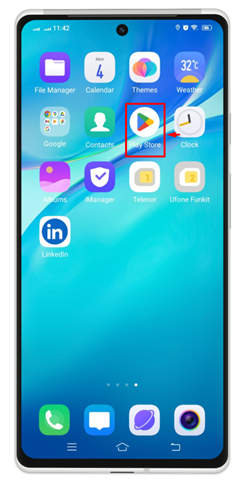
Vaihe 2: Kirjoita nyt hakupalkkiin sen sovelluksen nimi, jonka haluat asentaa. Tarkastellaan esimerkiksi halua ladata ' se ”.

Vaihe 3: Sitten näet kaikki hakuusi liittyvät sovellukset siellä. Napsauta alkuperäistä ja aitoa ja napauta ' Asentaa ” -painiketta aivan sovelluksen nimen edessä.
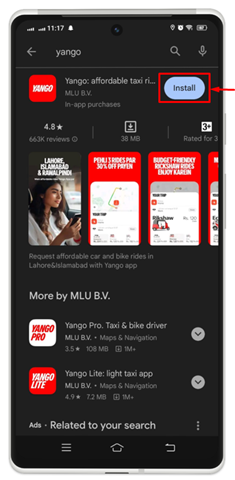
Vaihe 4: Nyt näet, että asennusta käsitellään ja vaihtoehto ' Peruuttaa ' näkyy kohdassa ' Asentaa ”. Jos haluat pysäyttää sovelluksen asennuksen jostain syystä, voit peruuttaa sen tällä vaihtoehdolla.
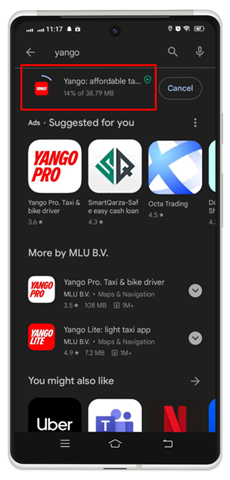
Vaihe 5: Kun asennus on valmis, näet vaihtoehdon ' Avata ' käynnistääksesi tämän sovelluksen.
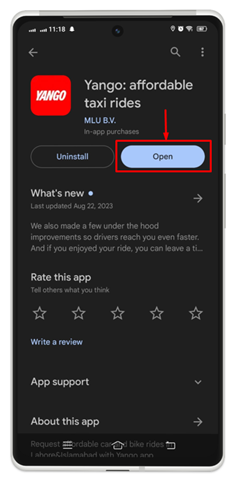
Vaihe 6: Siirry takaisin aloitusnäyttöön ja varmista, että kyseinen sovellus on asennettu vai ei. Näet, että sovellus on asennettu onnistuneesti.
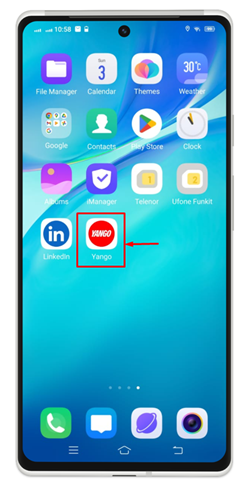
1.2: Sovellusten asentaminen Alternative App Storesta Androidille
Useimmilla Android-puhelimilla on oma sovelluskauppa sovelluksen asentamista varten. Esimerkiksi Vivolla on oma sovelluskauppa, Samsungilla oma ja paljon muuta. Tätä varten ei ole mitään rakettitiedettä asentaa sovellusta tietyn Android-puhelimen App Storesta. Se on erittäin helppoa ja suoraviivaista. Voit seurata annettuja vaiheita matkapuhelinmallisi mukaan:
Vaihe 1: Napauta Android-mobiilisovelluskauppaasi, minun tapauksessani se on V-Appstore.

Vaihe 2: Kirjoita hakupalkkiin sen sovelluksen nimi, jonka haluat asentaa, ja napauta sitten 'Saada' -kuvake, joka sijaitsee sovelluksen nimen yläpuolella.
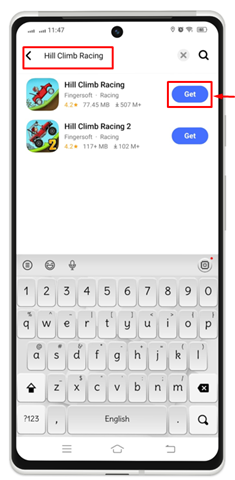
Tämän seurauksena voit nähdä, että asennusprosessi on aloitettu.

Vaihe 3: Kun asennus on valmis, napauta ' Avata ' käynnistääksesi tämän sovelluksen käyttöä varten.
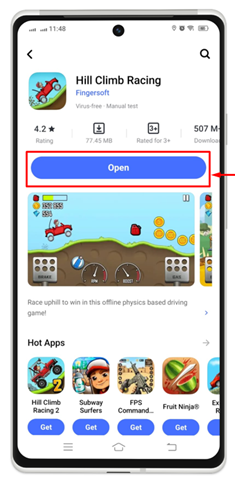
Voit varmistaa, että asennettu sovellus on ollut saatavilla aloitusnäytölläsi.
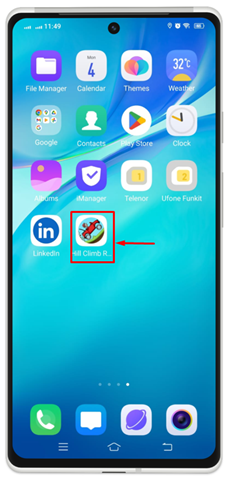
2: Kuinka poistaa sovelluksia Androidista
Androidin sovellusten asennus voi olla tarpeen poistaa, jos emme enää käytä niitä tai jos ne vievät liikaa tallennustilaa. Voimme vapauttaa tallennustilaa, parantaa laitteen suorituskykyä ja tyhjentää sovelluslaatikkoamme poistamalla käyttämättömät sovellukset. Se on kuin siivoamista ja tilaa antamista sovelluksille, joita todella tarvitsemme ja käytämme. Täällä keskustelemme useista tavoista asentaa sovellukset Androidiin.
2.1: Kuinka poistaa sovelluksia Androidin aloitusnäytöstä
Sovelluksen poistaminen suoraan Android-puhelimesi aloitusnäytöstä on erittäin helppoa. Esittelyä varten noudata annettua menettelyä:
Vaihe 1: Valitse sovellus, jonka haluat poistaa tai poistaa laitteeltasi. Paina pitkään valittua sovellusta. Pieni valikkoluettelo on ilmestynyt valitulle sovellukselle, jossa on useita vaihtoehtoja. Mene ' Poista asennus ” -vaihtoehto poistaaksesi tämän sovelluksen Androidista.
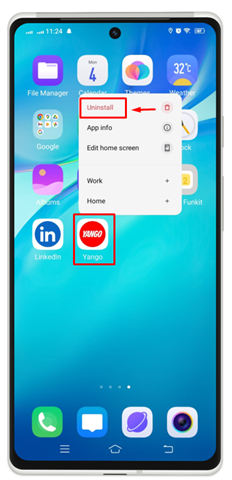
Vaihe 2: Näyttöön tulee vahvistusviesti. Näpäytä ' Poista asennus ' poistaaksesi tämän sovelluksen pysyvästi matkapuhelimellasi.
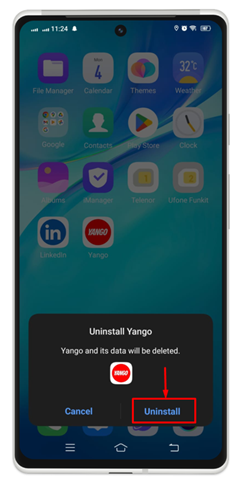
Alla oleva kuva osoittaa, että olet poistanut sovelluksen Android-laitteestasi.
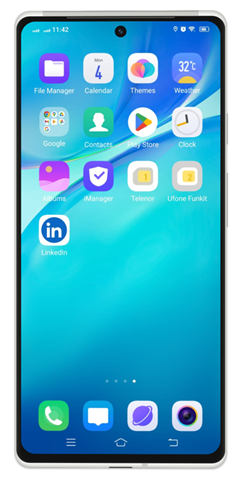
Jos haluat käyttää tätä sovellusta uudelleen, voit asentaa sen milloin tahansa ' Pelikauppa ' noudattamalla tässä artikkelissa annettua asennusprosessia.
2.2: Sovellusten poistaminen Android-asetuksista
Voit myös poistaa sovelluksen Android-asetuksista. Voit tehdä tämän tarkistamalla alla olevat vaiheet:
Vaihe 1: Napauta aluksi rataskuvaketta käynnistääksesi Android-laitteen asetukset.
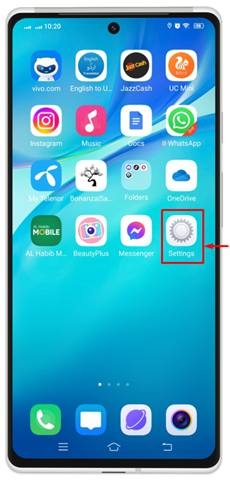
Vaihe 2: Napauta ' Sovellukset ja käyttöoikeudet / Sovellusten hallinta ”vaihtoehto siirtyä eteenpäin.
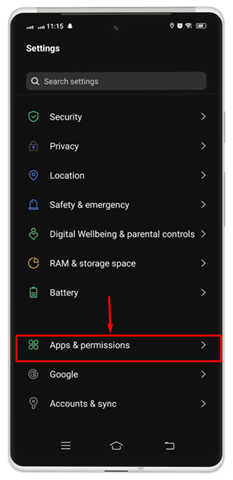
Vaihe 3: Valitse sovellus, jonka haluat poistaa laitteestasi. Napauta sovellusta samalla tavalla kuin ' Se ” jatkokäsittelyä varten.
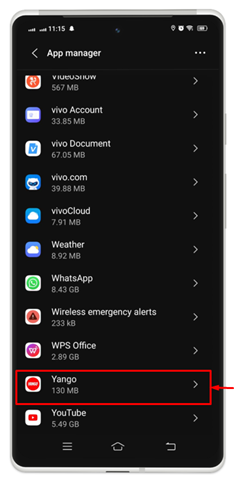
Vaihe 4: Näpäytä ' Poista asennus ”.
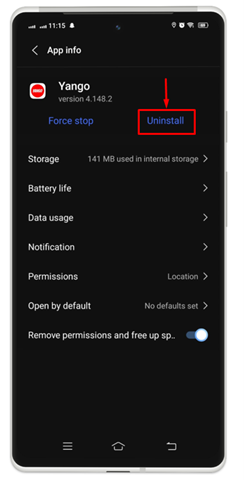
Vaihe 5: Näyttöön tulee pieni vahvistusikkuna. Näpäytä ' Ok prosessin loppuun saattamiseksi.
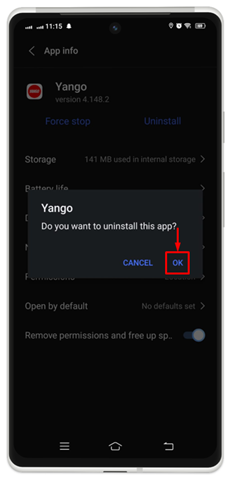
2.3: Sovellusten poistaminen Play Kaupasta Androidissa
Sovellusten poistaminen kohteesta Pelikauppa Androidissa seuraa alla olevia ohjeita:
Vaihe 1: Avaa ' Pelikauppa ” napauttamalla toistokuvaketta.
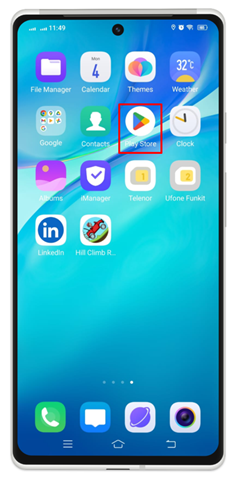
Vaihe 2: Napauta profiiliasi, joka sijaitsee mobiiliruudun oikeassa yläkulmassa.
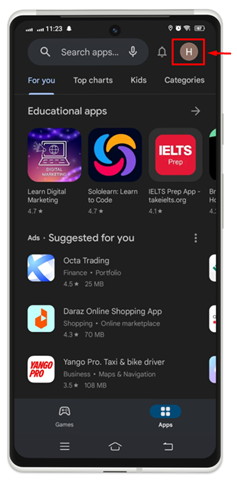
Vaihe 3: Siirry kohtaan ' Hallinnoi sovelluksia ja laitteita ”vaihtoehto.
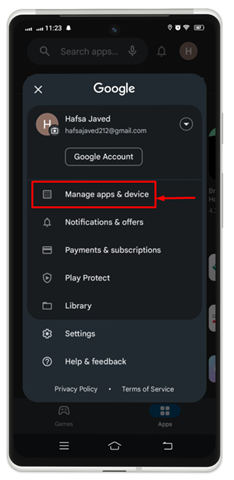
Vaihe 4: Valitse haluamasi sovellus kohdasta ' Hallitse ” -osio valitsemalla sovelluksen etuosassa oleva valintaruutu. Voit nähdä ' Poistaa ” -kuvake ilmestyy oikeaan yläkulmaan. Napauta sitä.
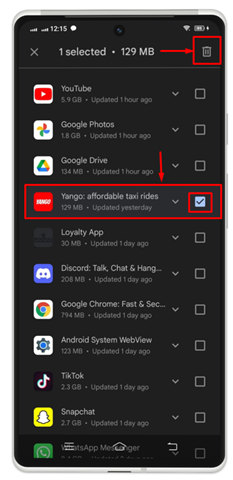
Vaihe 5: Vahvista poistoprosessi napauttamalla ' Poista asennus ”-painiketta.
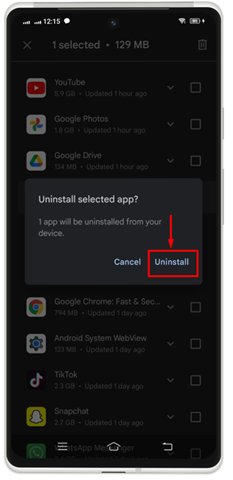
Voit huomata, että valittu sovellus on poistettu laitteestasi onnistuneesti.
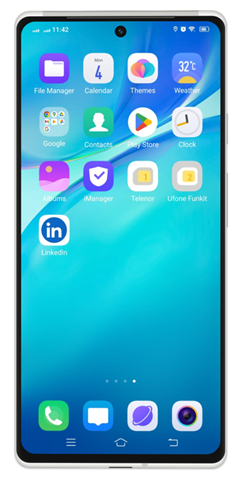
Johtopäätös
Voit asentaa sovelluksia Androidille osoitteesta Google Play Kauppa tai an vaihtoehtoinen sovelluskauppa Android-laitteellasi. Jos et enää tarvitse sovellusta, voit poistaa sen tilan vapauttamiseksi matkapuhelimellasi. Voit tehdä tämän painamalla pitkään sovelluskuvaketta, jonka haluat poistaa pysyvästi laitteestasi. Pieni valikko tulee näkyviin matkapuhelimen aloitusnäytölle. Näpäytä Poista asennus suorittaaksesi prosessin loppuun, tai voit myös poistaa sen osoitteesta Asetukset >> Sovellukset ja käyttöoikeudet >> Valitse Sovellus >> Poista asennus .